ポスター作成アプリの種類
ポスター作成アプリとは、イラストや画像などの素材を配置するだけで簡単にポスターを作成できるアプリのことです。以前は有料のアプリが多かったですが、最近では無料で利用できるポスター作成アプリも増えており、操作性やクオリティも高くなってきました。
| サービス | 3つのポイント | 利用シーン・おすすめ機能 |
| プロ並みのデザインを簡単作成 Canva 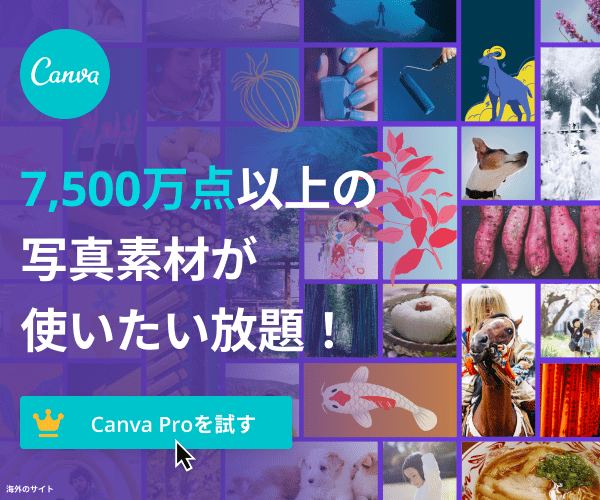 | 7,500万以上のおしゃれな写真・素材 42万以上のチラシ・POPテンプレート フォント数3,000種以上が使い放題 初心者も簡単写真加工/デザイン作成 | 面倒な背景画像も1クリック削除 1ボタンでデザインサイズ変更 メニュー表/ポスター/バナー/SNS/動画 飲食店・ECサイト運営におすすめ |
ポスター作成に使えるアプリは大きく3種類に分けられます。どのようなスキルを持っているのか、どの程度のデザインを作りたいのかに応じて選択しましょう。
グラフィック系ソフト
グラフィック系のソフトは高解像度の画像を使用し加工したり、レイヤー(階層)の多いグラフィックを作成したりしたい場合におすすめの方法です。たとえばPhotoshopやillustratorなどがこれにあたり、プロのグラフィックデザイナーが利用することも多いです。
ただ、基本的に有料であり、それなりのデザインスキルも求められます。初心者や無料作成したい場合は適さないかもしれません。
ビジネス系ソフト
PowerPointやWordなどのビジネス系ソフトを活用してポスターを作ることもできます。多くの人にとって使い慣れたソフトであり、デザインや画像編集のスキルがなくてもポスターを作成ができる方法です。
その一方、画像の編集や加工といった高度のことはできません。別途、クオリティの高いオリジナル画像を用意する必要があります。
クラウドサービス
デザイン系のクラウドサービスは、ソフトやアプリをインストールせず、ブラウザからポスターを作製できます。無料で使えるサービスも多く、写真やイラストなどの素材、デザインテンプレートを使って簡単にポスターを作れるでしょう。
より多くのテンプレートや写真・イラスト素材を活用したい、背景の切り取りをはじめとする高度な機能を使いたいという場合には、有料プランに登録することをおすすめします。より高品質なポスターを作製できるでしょう。
最近はPCだけでなく、AndroidやiPhoneなどのスマホを使ってポスターを作成することもできます。直感的な操作のサービスも多く、インターネット環境があれば誰でもポスターが作れます。
ポスター作成の8つのコツ
見やすいポスター、集客・販促効果の高いポスターを作成する8つのコツを紹介します。
目的を明確にする
新規集客や会員登録の促進、セールの宣伝など、まずはポスターを作成する目的を明確にしましょう。ポスターの目的が明確になっていなければ、見る人にとって何も伝わらないポスター、印象に残らないポスターになってしまいます。
ポスターのターゲットを決める
ポスターの目的と併せて、ポスターのターゲットも決めておきましょう。「働き盛りの男性」「ママ友と女子会がしたい女性」などのターゲットを明確することで、どんな雰囲気を出すべきか、どんなコピーを入れるべきかが見えてきます。
色や文字サイズにコントラストをつける
ポスターに使う色や文字にはコントラスト(メリハリ)をつけましょう。背景やイラスト・画像、テキストなどが同系色だと見づらいポスターになってしまいます。
文字サイズは各要素に優先順位を付け、重要な要素ほど大きくすること、文字サイズは3~4種類ほどに抑えることを意識しましょう。たとえばセールの宣伝ポスターなら、割引率やセール期間を大きく、対象商品は中程度のサイズに、細かな条件は小さいサイズにします。
70%:25%:5%の法則で配色を整える
ポスターは「メインカラー70%、サブカラー25%、アクセントカラー5%」の法則で配色を整えることが大切です。この法則に沿ってデザインすることで、見やすく目を引くポスターが作れます。
余白を意識する
ポスターに限らず、デザイン制作では余白を意識しましょう。テキストやイラスト・画像などが紙面いっぱいに詰まった余白のないポスターは見づらいです。テキストやデザイン素材など、ポスターに入れる要素を絞り込むこと、余白の幅や高さを統一することで見やすく内容の伝わりやすいポスターが作れます。
写真を大きく活用する
ポスターに料理や商品などの写真を入れる場合、なるべく大きく活用しましょう。これらの写真が小さすぎると、それが何の写真なのかわかりづらく、ポスター全体の印象も「ごちゃごちゃしている」「何だか見づらい」となってしまいます。
キャラクターやイラストも活用する
キャラクターやイラストなどを活用することで、印象に残るポスターを作ることができます。店舗やサービスの公式キャラクターを入れたり、「セールのポスターなら¥マーク」のようにイラスト・アイコンを活用したりすることで、ポスターを見た人の記憶に残りやすくなるでしょう。
印象的なキャッチコピーを入れる
キャッチコピーを入れることで、ポスターがより印象に残りやすくなります。東京ディズニーランドの「夏一番の、夏が来た。」のように季節を取り入れたり、株式会社ニトリの「お、ねだん以上。」のようにお店のコンセプトを伝えたり、ポスターの内容や目的に合ったキャッチコピーを考えてみましょう。
ポスター作成アプリの選び方
ポスター作成アプリを選ぶ4つのポイントを紹介します。
まずは無料アプリや無料プランを使ってみよう
ポスター作成アプリは無料から使えるものが多くあり、スマホやブラウザ上でも簡単に画像編集やポスター作成ができます。公式HPには機能や画面などの情報が載っていますが、実際に使ってみるのが一番確実です。まずは無料で使えるアプリやプランでポスターを作ってみましょう。有料プランに登録するとしても、無料プランでいくつかのアプリを試してからがいいでしょう。
テンプレートやグラフィック素材の種類を確認
ポスター作成アプリはそれぞれ、使える素材やデザインテンプレートが異なります。気になるアプリを見つけたら、使用感や機能と併せて使える素材をチェックしましょう。なかには有料素材の販売があるサービスもあるので、これも併せて確認しておきましょう。作りたいポスターの目的や雰囲気に応じてアプリを使い分けるのもひとつの手です。
言語対応・日本語フォントに対応しているか
ポスターの見栄えを大きく左右するのがフォントです。日本語フォントが揃っているアプリを選びましょう。海外のポスター作成アプリは日本語に対応していない場合もあります。日本語の入力ができるか、日本語のヘルプがあるかも併せて確認しましょう。
サイズ・レイアウト調整や素材のアップロードが簡単にできるか
サイズ調整やレイアウト変更が簡単にできるかどうか、スマホに保管されている写真を簡単にアップロードできるかも確認ポイントです。個人運営の小さな飲食店や小売店などでは、POPやポスターをスマホで作ることも多いでしょう。スマホから簡単に扱えること、素材をアップロードできることは、忙しいオーナー・店長にとっては特に重要です。
スマホで使える無料ポスター作成アプリ9選
| アプリ・ツール名 | 月額費用 | 無料プラン | 対応OS | 日本語対応 | 有料素材 | 機能・特徴 |
| Canva | フリー:0円 ※無料 プロ:1,000円 企業:3,000円 | 無料トライアル30日 | Windows/MacOS iOS/Android | ◯ | あり 有料は無制限 | 42万以上の無料テンプレート 8,000種以上の写真/素材 1クリックで背景画像削除 チーム共有・共同作業 |
| Visme | フリー:0円 ※無料 プロ:約880円 ※7.99$ ※月払いは約1,100円 9.99$ | 無料プランあり | Windows/MacOS スマホブラウザ | △ | あり 有料は無制限 | 豊富なテンプレで1億人利用 チラシ/バナー/パンフレット Instagram/Facebookなどの ストーリー・動画作成 顧客満足度98% |
| VistaCreate ※旧Crello | フリー:0円 ※無料 プロ:860円 | あり 7日間無料 | Windows /MacOS iOS/Android ※スマホ作成時は PCからアクセス不可 | ◯ | あり | ビデオクリップ・アニメーション チーム共有・共同作業 100万以上の画像・動画 |
| Stencil | フリー:0円 ※無料 プロ:約990円 ※9$ 無制限:約1,320円 ※12$ | あり 7日間/返金保証 | Windows /MacOS iOS/Android | △ | あり 有料は無制限 | 超高解像度500万枚の写真 300万以上のプレミア素材 24種の画像編集・写真加工機能 |
| Adobe Spark | フリー:0円 ※無料 個人:約1100円 ※9.99$ チーム:約2,200円 ※19.99$ | あり 個人は30日無料 | Windows/MacOS iOS/Android | ◯ | あり | 数千以上の画像・アイコン 自社ブランドテーマ作成 チーム共有・共同作業 |
| POP KIT | フリー:0円 エンジョイ:550円 プレミアム:3,278円 | あり | Windows/MacOS iOS/Android | ◯ | あり | 初月無料で利用可能 5万以上の素材が使い放題 8ヶ国語に翻訳(10円/文字~) |
| Picky-Pics | スターター:0円 個人版:980円 グループ版:1,980円 | あり 有料も30日無料 | iOS/Android | ◯ | あり | チケット制料金プラン 写真・図形を簡単デザイン PDF・PNG・URLで共有 |
Canva – 無料の42万テンプレ/8,000種の写真素材からプロ並みのポスターデザイン作成
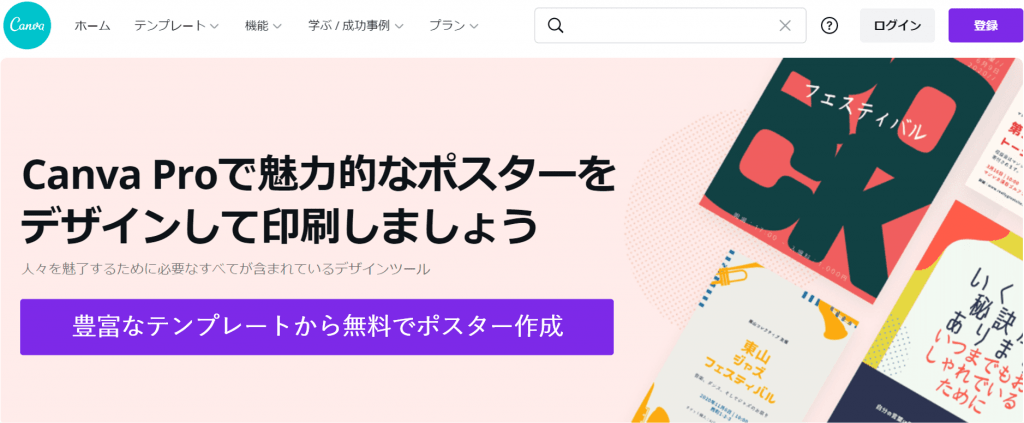
- POP・ポスター・チラシ・メニュー表・バナー素材をPC・スマホで簡単作成
- 毎日更新される42万以上のおしゃれなテンプレート素材
- 面倒な背景画像も1クリックで削除
- 動画・画像・印刷も簡単に出力可能
Canvaは豊富な42万以上のデザインテンプレート・8,000種の写真素材を備えたオンラインのデザイン作成ツールです。POP・ポスター・メニュー表・アニメーションなど目的に合わせた素材が数多く用意され、デザイン経験がない個人の飲食店の方でもプロのような仕上がりになります。
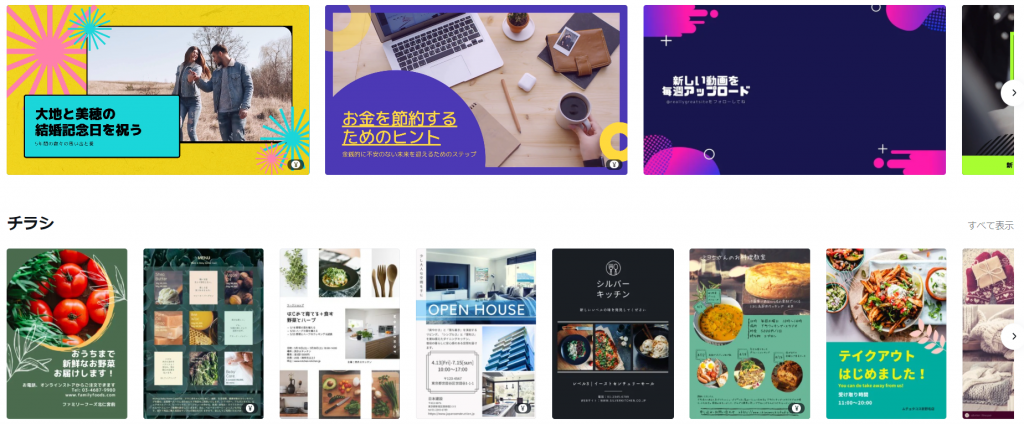
アイコンや写真も豊富な素材から作成が可能で、面倒な背景画像の切り取りもワンボタン・フォントも多種多様でお店や目的に合わせてイメージ通りのデザインが作れます。

パワーポイントや無料ソフトでは手間の多い作業も月額300円/1人で使い放題で、メニューやチラシ作成に時間がかかっている人にはおすすめのアプリです。
| 初期費用 | 月額費用(月払い) | 月額費用(年払い) | 無料お試し |
| 無料 | 月額300円/1人 ※利用人数:5人 | 12,000円/年 ※1ヶ月あたり1,000円/月 | あり(30日間) |
詳細はこちら:https://www.canva.com
Visme – 初期・月額費用無料 ※世界1億人が使用
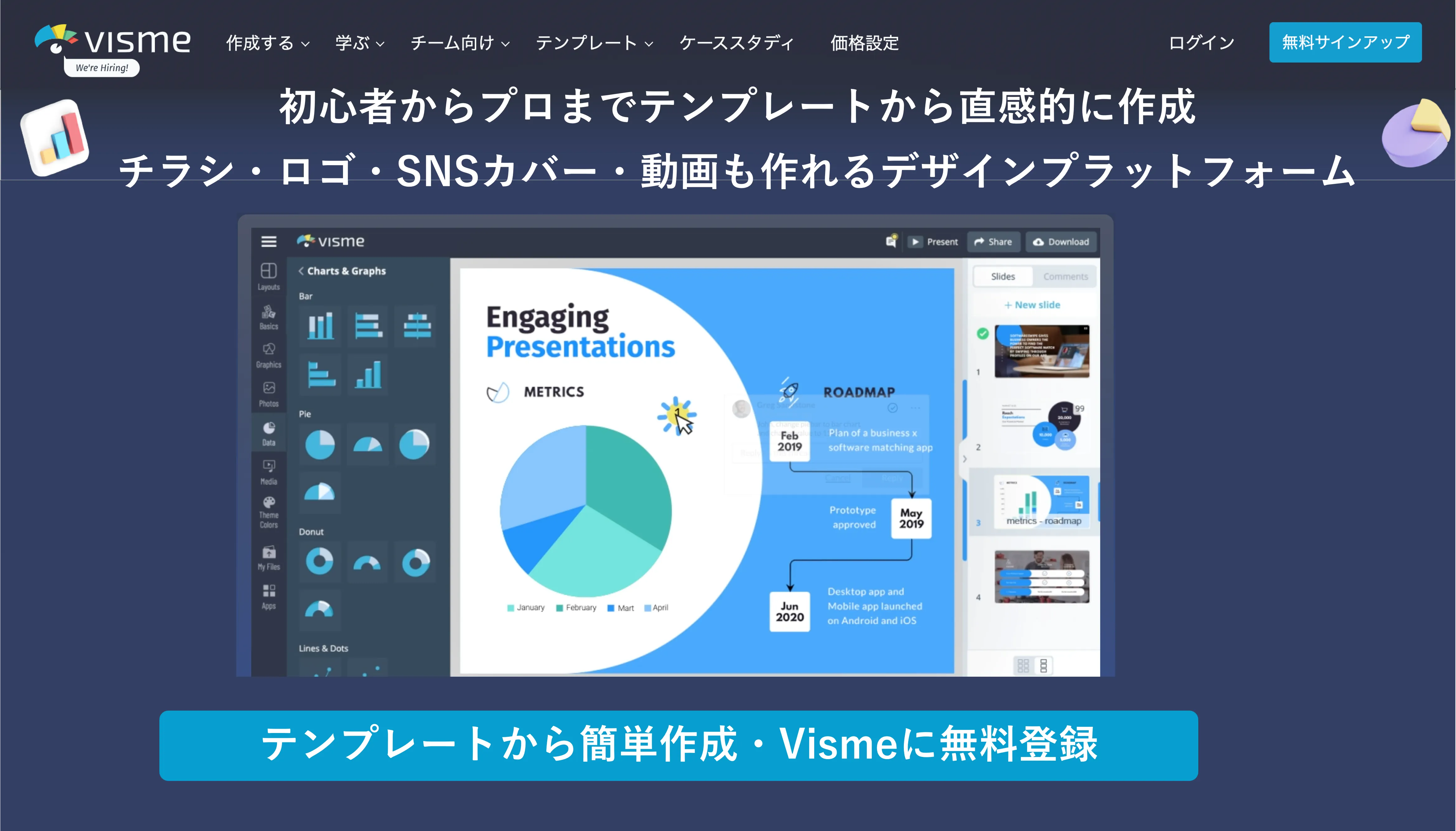
- 個人から大企業まで多くの企業で利用実績:IBM・チューリッヒ・ユニリーバ
- 豊富なテンプレートで初心者でも簡単デザイン作成
- ドラッグ&ドロップの直感的な操作でチラシ/バナー以外にも動画作成も可能
Vismeは個人・初心者でも簡単にデザイン・グラフィック作成ができる無料ツールです。対応OSもWindows・Macなどネット接続ができればどこでも利用が可能で、ソフトを無料ダウンロードすればオフライン環境でもデザインができます。
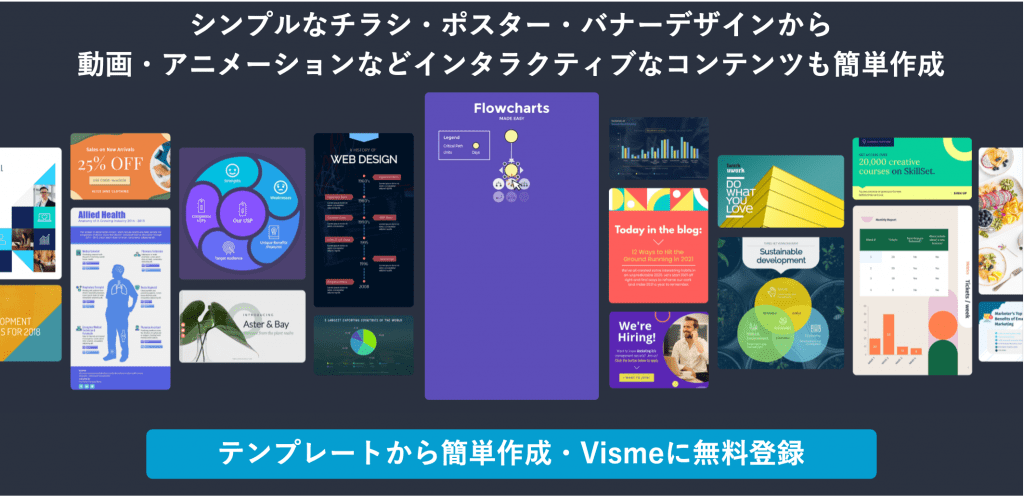
海外製品ですが、日本でも有名なIBM・ユニリーバなど様々な大手企業にも利用されており、世界1億人以上で使用されており、IT製品のレビューサイトの評判も非常に高く評価されています。
ソフトウェアレビューサイト – Vismeのレビュー・口コミより
日本語には対応していませんが、直感的な操作が可能で、Googleの翻訳拡張アプリを無料インストールすれば、快適に利用することができます。
| プラン名 | 初期・月額費用 | 機能詳細 |
| 0円 | 0円(無料) | デザイン作成:5枚 / ストレージ:100MB テンプレート制限:あり /ダウンロード形式:JGP Vismeロゴ表示:あり |
| スタンダード | 約1,650円 ※15$ | デザイン作成:15枚 / ストレージ:250MB プレミアテンプレート制限:なし / Vismeロゴ表示:なし ダウンロード形式:JGP/PDF / サポート:24時間チャット/メール対応 |
| ビジネス | 約3,190円 ※29$ | デザイン作成:無制限 / ストレージ:10GB プレミアテンプレート制限:なし / Vismeロゴ表示:なし ダウンロード形式:JGP/PDF/PPT/HTML5/動画 サポート:24時間チャット/メール対応 / リードの収集・保存 動画・音声のアップロード/ フォルダ管理 / ブランドキット |
詳細はこちら:https://www.visme.co/
VistaCreate – ※旧Crello – 写真加工&編集・豊富なテンプレート
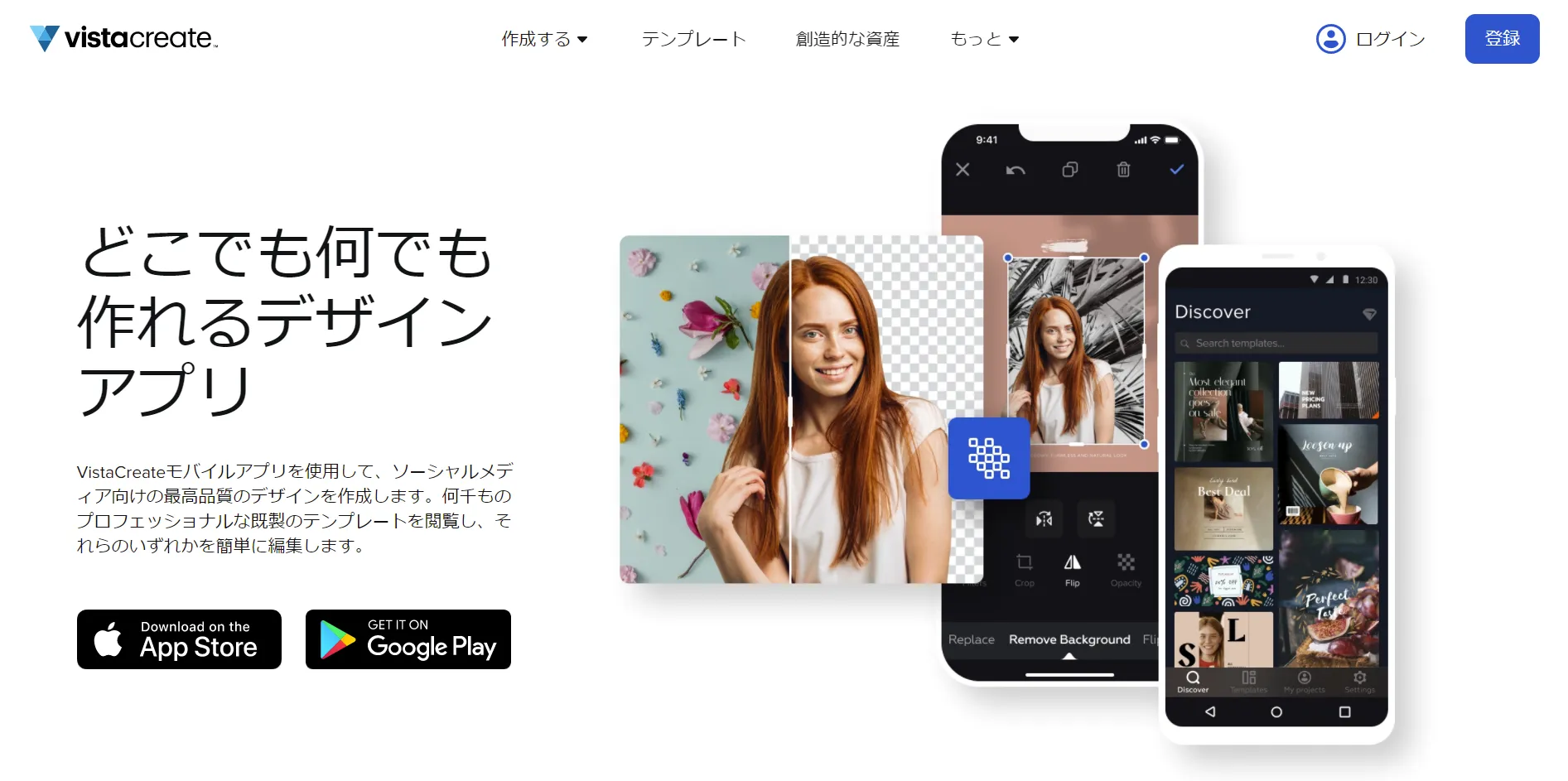
- 100万以上の素材・テンプレートを無料で使える
- 背景画像削除・切り抜き・ぼかし・透過度調整など豊富な画像加工機能
- アニメーション効果・動画トリミング・画像への音声追加も可能
VistaCreate(旧Crello)は100万以上の素材・テンプレートから様々なデザインが作れ、画像編集・写真加工・アニメーション作成もできる無料デザインツールです。
クラウド型のデザイン作成ツールのためインストールも不要で、PCだけでなくiPhone・Android端末などのスマホからでも利用ができます。
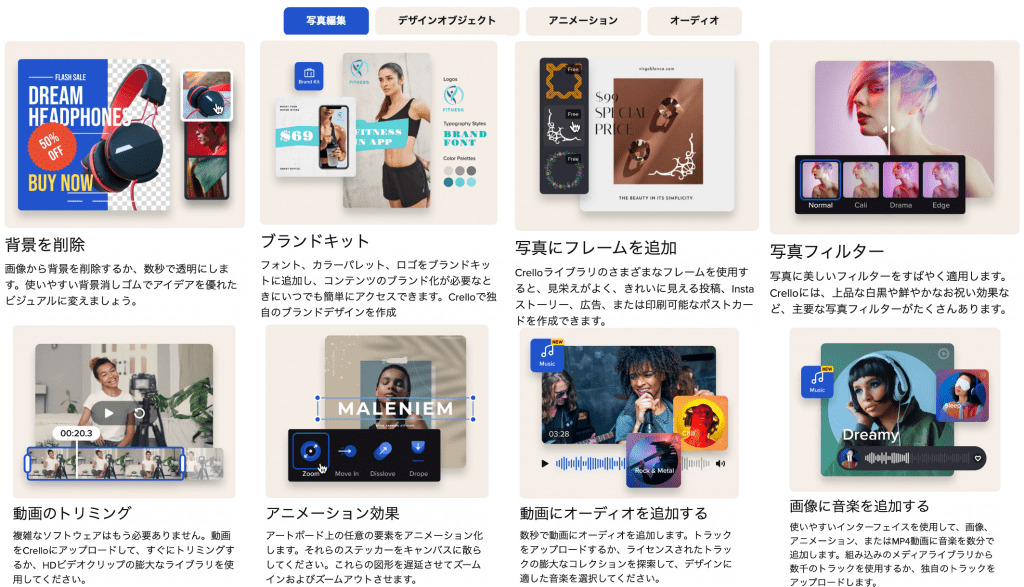
豊富なテンプレートが用意されているため、専門知識がなくても誰でも簡単にクオリティの高い画像・動画作成ができ、Facebook・InstagramなどのSNSストーリー、バナー、SNS広告やパンフレット作成も可能です。
また、こちらも海外IT製品レビューサイトの評判は平均4.5と高く、SNS投稿の画像作成に利用するユーザーが多いようです。
ソフトウェアレビューサイト – 旧Crelloのレビュー・口コミより
フリープランは無料で利用できますが、月間5枚までのダウンロード制限・チーム招待・背景削除機能が使えないため、機能を全て使えるProプランがおすすめです。
| プラン名 | 初期・月額費用 | 機能詳細 |
| フリー | 初期・月額:0円(無料) | 月間ダウンロード数:5枚 / 背景削除機能:なし チーム招待機能:なし / テンプレート制限:なし |
| プロ | 初期:0円(無料) 月額:約880円 ※7.99$ ※月払いは約1,100円 9.99$ | 月間ダウンロード数:無制限 / 背景削除機能:あり チーム招待機能:あり / 100万以上のプレミアテンプレート利用:あり フルHD動画・アニメーション:あり |
Stencil – 豊富な写真/素材&無料テンプレート
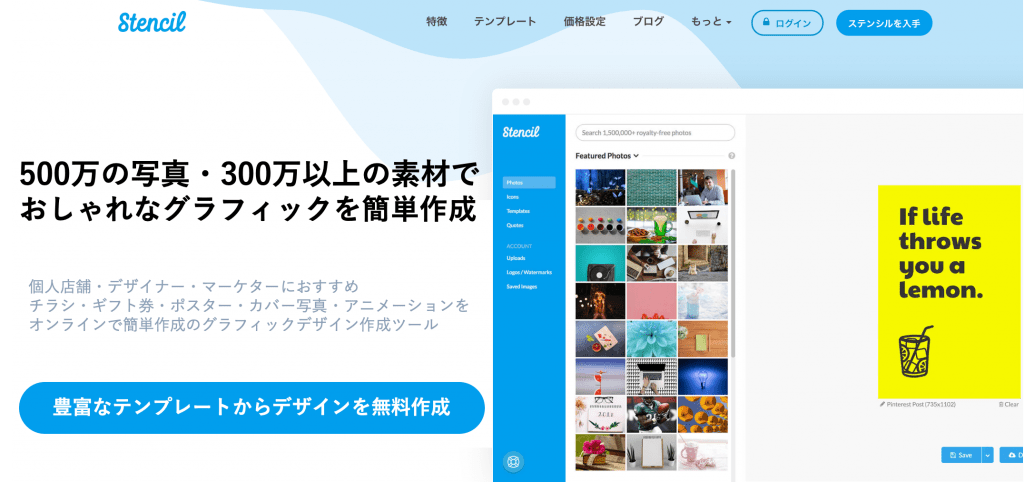
- おしゃれな超高解像度500万枚の写真・300万以上の無料テンプレートを利用
- 直感的な操作で初心者・個人ブロガー・SNS投稿動画の作成におすすめ
- WordPressプラグイン・GoogleChrome拡張機能などツール連携でスピードデザイン作成
Stencil(ステンシル)は超高解像度500万枚の写真・300万以上のプレミアムアイコンを活用して、オリジナルのチラシ・バナー・InstagramやFacebookなどのSNS画像・動画作成ができる無料グラフィックデザインツールです。
WordPress連携・Google Chrome拡張機能によりスピーディーなデザイン作成が特徴のアプリです。
24種の画像編集・写真加工機能に加えて、豊富なデザインテンプレート・素材を組み合わせて直感的な操作で初心者・個人の店舗やネットショップの広告・バナー作成におすすめです。
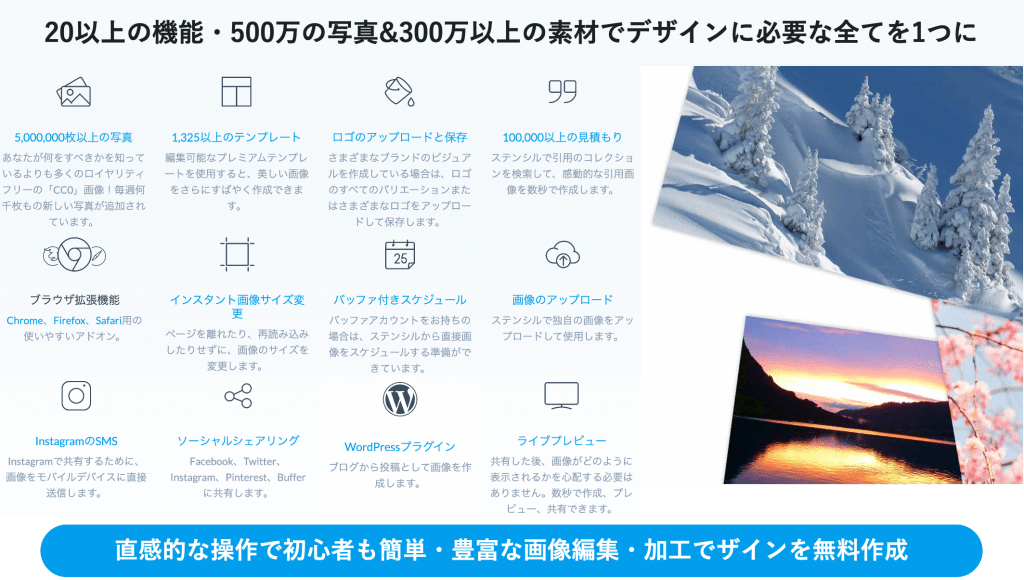
海外ツールですが、日本語フォント等にも対応しており、ひらがなやカタカナもおしゃれなステンシル書体でデザインの幅が大きく広がります。(フォントのダウンロードは会員登録が必要で、無料利用できますが使い方についてはこちらを確認しましょう)
こちらも日本語には対応していないため、不安がある方はGoogleの翻訳拡張アプリを無料インストールし、自動ページ翻訳の設定を行いましょう。
Stencilの国内利用は現状少ないですが、IT製品レビューサイトの評判は高く5点満点で4.6の高評価を得ています。
ソフトウェアレビューサイト – Stencilのレビュー・口コミより
こちらもフリープランの場合は無料利用が可能ですが、画像保存数は10枚/月・アイコン・プレミアム写真の利用は制限があります。上位のProプランがおすすめです。
| プラン名 | 初期・月額費用 | 機能詳細 |
| フリー | 初期・月額:0円(無料) | 月間画像保存数:10枚 / 限定写真・アイコン制限:あり Instagram SMSセキュリティコード認証:10件/月 |
| プロ | 初期:0円(無料) 月額:約990円 ※9$ ※月払いは約1,650円 15$ | 月間画像保存数:50枚 / 500万枚の限定写真利用 310万以上のアイコン利用 / 1,300以上の無料テンプレート利用 フォントアップロード・ロゴ/透かし表示可能 100件テンプレブックマーク / 3,500以上のフォント+Googleフォント Instagram SMSセキュリティコード認証:25件/月 |
| 無制限 | 初期:0円(無料) 月額:約1,320円 ※12$ ※月払いは約2,200円 20$ | 月間画像保存数:無制限 / 500万枚の限定写真利用 310万以上のアイコン利用 / 1,300以上の無料テンプレート利用 フォント&画像アップロード無制限・ロゴ/透かし表示可能 無制限のテンプレブックマーク / 3,500以上のフォント+Googleフォント Instagram SMSセキュリティコード認証:100件/月 |
詳細はこちら:https://getstencil.com/
Adobe Express – 簡単スマホ作成アプリ
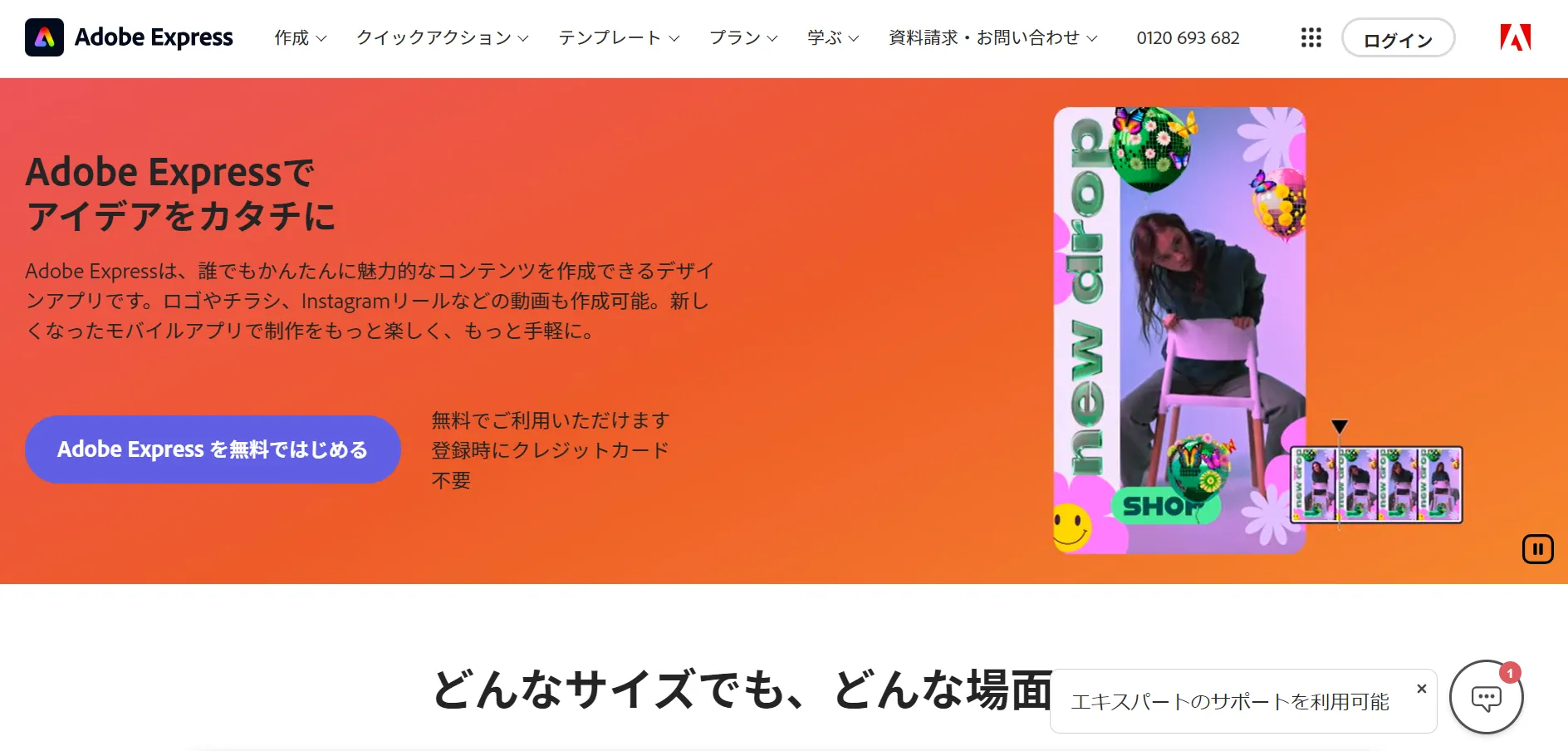
- プロがデザインしたテンプレートを利用できる
- チラシ・ポスター・SNSバナーにも活用
- 豊富なテンプレート・フォント
Creative Cloud Express ※旧Adobe Sparkは簡単スマホ作成アプリはデザイン・メニュー作成が未経験でも簡単につくれるandroidスマホ用グラフィックデザインアプリです。
豊富なテンプレート・フォント・フィルター機能も使えるため、おしゃれなデザインがすぐに作成できます。
詳細はこちら:https://play.google.com/store/apps/details?id=com.adobe.spark.post&hl=ja&gl=US
POPKIT

- アプリでも作成可能
- プロが作った素材を組み合わせるだけで作成可能
- 専門業種のPOP素材も豊富
POPKITの特徴はパソコンだけではなくアプリでも作成することが可能です。またプロが作成した素材を組み合わせるだけで広告を作成することが可能なため、魅力的な広告を作成することが可能です。また専門的な業種のPOP素材も沢山あるのでおすすめです。
詳細はこちら:https://www.popkit.net/
無料POP作成アプリ「でき太」
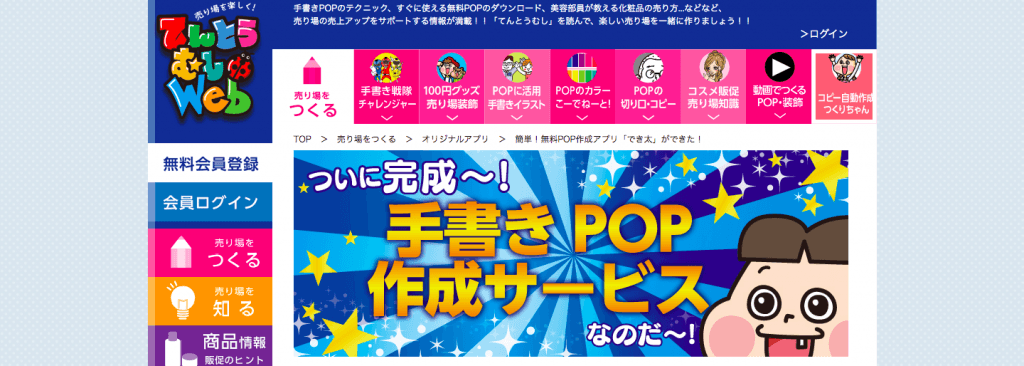
- イラストや袋文字の素材を配置するだけで作成可能
- 誰でも簡単操作
- 期間限定で誰でも使える
でき太の特徴はイラストや袋文字の素材を配置するだけで作成することができる点です。誰でも簡単に操作することができるため、初心者にもおすすめです。また期間限定で無料で誰でも利用することができるため、検討している方は1度利用してみてください。
詳細はこちら:https://www.10-10-64.com/create/create-sec08/14270/
Picky-Pics
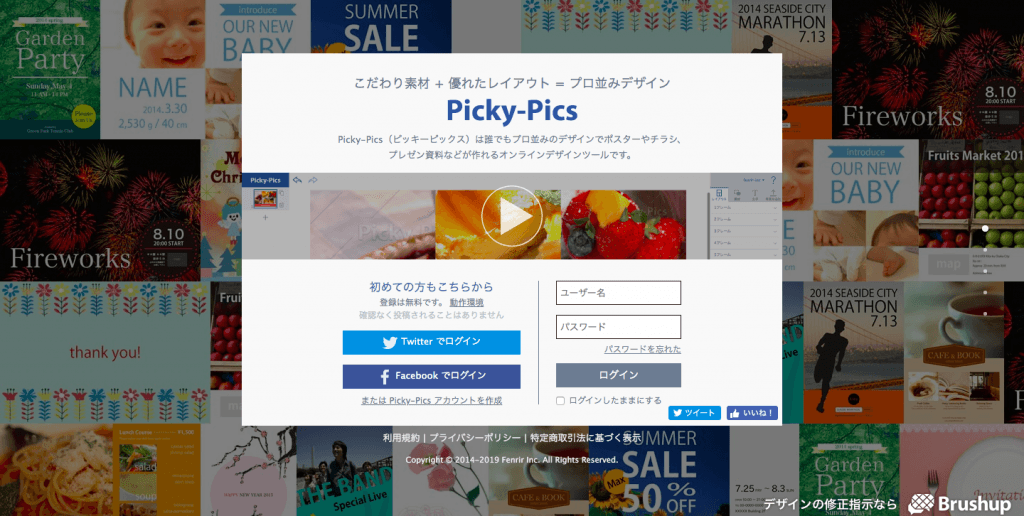
- こだわり素材が約50,000点以上
- やみつきになるレイアウト切り替え
- 1ピクセルを見逃さないスマートガイドでプロの技を実現
Picky-Picsの特徴はこだわり素材が約50,000点以上あります。そのため、他の広告と似ることもなくオリジナリティの高い広告を作成することが可能です。またレイアウトが自動的に切り替わるシステムもあり、見る人に印象強い広告を作成することが可能です。
詳細はこちら:https://picky-pics.com/
Flep(フレップ)
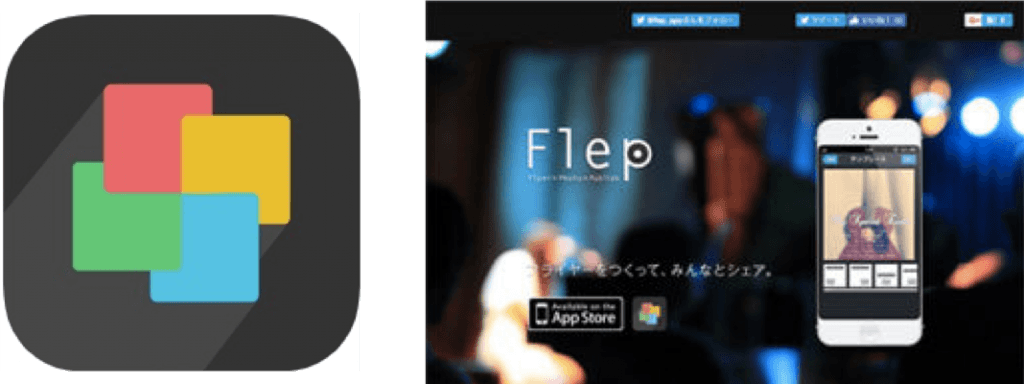
- アプリで作成可能
- アカウント登録無し
- 撮影した写真からポスターを作るアプリ
Flep(フレップ)の特徴はアプリで作成することが可能です。アカウントを登録する必要がないため、アプリをダウンロードしたらすぐに広告を作成することが可能です。また撮影した写真からポスターを作るため、オリジナリティの高いポスターを仕上げることができます。
ポスター作成におすすめのフリーソフト5選
ポスター作成におすすめのフリーソフトを紹介します。これらはPCでポスターを作りたい人、クオリティにこだわりたい人におすすめです。
GIMP(ギンプ)
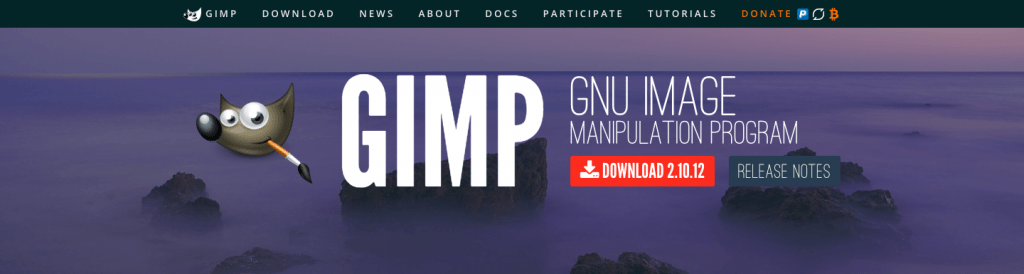
- ドットで作成するペイント系ソフト
- 世界中のクリエイターに重宝されている
- 本格的なデザインが可能
GIMP(ギンプ)の特徴はドットで作成するペイント系ソフトだという点です。そのため、他のフリーソフトとは一味違うポスターを仕上げることが可能です。また世界中のクリエイターに重宝されているため、信頼できます。無料で本格的なデザインを仕上げることができるため、おすすめです。
詳細はこちら:https://www.gimp.org/
FireAlpaca(ファイアアルパカ)
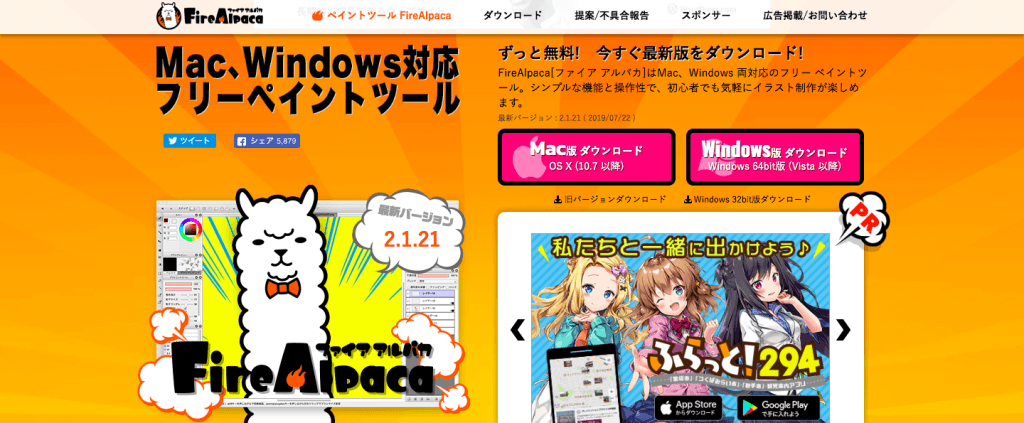
- 3Dにも対応
- 無料で使い続けることが可能
- 水彩ブラシのアイテムも搭載されているソフト
FireAlpaca(ファイアアルパカ)の特徴は3Dにも対応をしているため、立体感を出すことが可能です。また無料で使い続けることができるため、試しにダウンロードしてみて利用することもできます。さらに水彩ブラシのアイテムも搭載されているソフトなので、色鮮やかなポスターを作成できるのでおすすめです。
詳細はこちら:https://firealpaca.com/ja/
PictBear(ピクトベア)
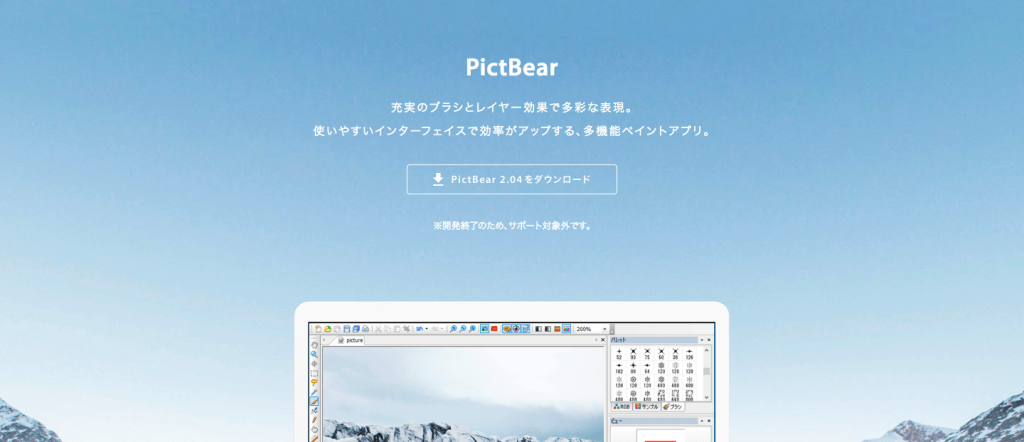
- 画像を重ねるレイヤー機能が充実
- 多彩なブラシが利用可能
- 使いやすい画面構成
PictBear(ピクトベア)の特徴は画像を重ねるレイヤー機能が充実しています。画像を組み合わせることでオリジナリティの高いポスターを作成することも可能です。また多彩なブラシを利用することが可能で、使いやすい画面構成となっているため、初心者にもおすすめです。
詳細はこちら:https://www.fenrir-inc.com/jp/pictbear/
Inkscape(インクスケープ)
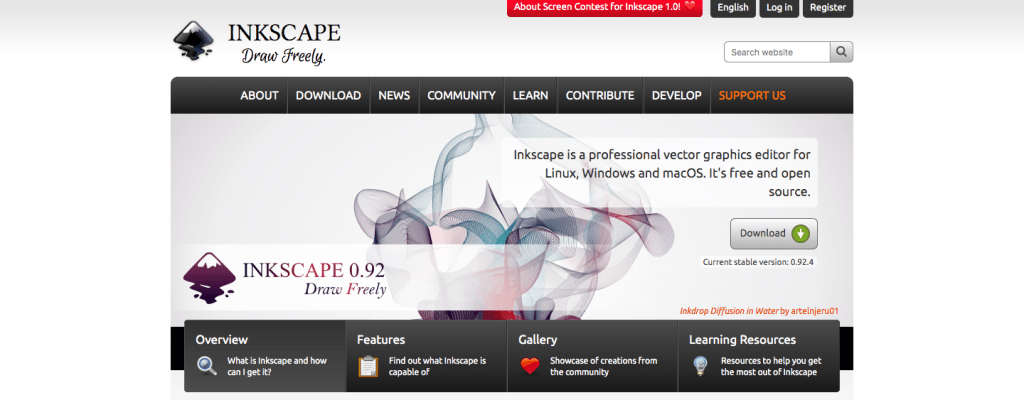
- 高機能のドローソフト
- 高クオリティのイラストを作成可能
- ネットショップ素材作りにも最適
Inkscape(インクスケープ)の特徴は高機能のドローソフトとなっていて、高クオリティのイラストを作成することが可能です、さらにネットショップの素材作りにも最適で、他のフリーソフトでは出せない魅力的なポスターを作成することができます。
詳細はこちら:https://inkscape.org/
OpenOffice Draw(オープンオフィス ドロー)

- 自治体や教育機関が導入
- Office並みの質の高さを実現
- オフィスソフト不要で無料作成
OpenOffice Draw(オープンオフィス ドロー)の特徴は自治体や教育機関が導入しています。そのため、信頼度が高くフリーソフトとしては魅力的です。またOffice並みの質の高さを実現しており、操作性も良いため、利用してみてはいかがでしょうか。
詳細はこちら:https://www.openoffice.org/ja/
デザインテンプレートを無料でダウンロードできるアプリ・サイト9選
デザインテンプレートを無料でダウンロードできるアプリやWebサイトを紹介します。利用中のデザインソフトがある人、PowerPointやWordなどのオフィスソフトでポスターを作りたい人におすすめです。
| アプリ・ツール名 | 月額費用 | 無料プラン | 対応OS | 日本語対応 | 有料素材 | 機能・特徴 |
| Canva | フリー:0円 ※無料 プロ:1,000円 企業:3,000円 | 無料トライアル30日 | Windows/MacOS iOS/Android | ◯ | あり 有料は無制限 | 42万以上の無料テンプレート 8,000種以上の写真/素材 1クリックで背景画像削除 チーム共有・共同作業 |
| Visme | フリー:0円 ※無料 プロ:約880円 ※7.99$ ※月払いは約1,100円 9.99$ | 無料プランあり | Windows/MacOS スマホブラウザ | △ | あり 有料は無制限 | 豊富なテンプレで1億人利用 チラシ/バナー/パンフレット Instagram/Facebookなどの ストーリー・動画作成 顧客満足度98% |
| VistaCreate ※旧Crello | フリー:0円 ※無料 プロ:860円 | あり 7日間無料 | Windows /MacOS iOS/Android ※スマホ作成時は PCからアクセス不可 | ◯ | あり | ビデオクリップ・アニメーション チーム共有・共同作業 100万以上の画像・動画 |
| Stencil | フリー:0円 ※無料 プロ:約990円 ※9$ 無制限:約1,320円 ※12$ | あり 7日間/返金保証 | Windows /MacOS iOS/Android | △ | あり 有料は無制限 | 超高解像度500万枚の写真 300万以上のプレミア素材 24種の画像編集・写真加工機能 |
| Adobe Spark | フリー:0円 ※無料 個人:約1100円 ※9.99$ チーム:約2,200円 ※19.99$ | あり 個人は30日無料 | Windows/MacOS iOS/Android | ◯ | あり | 数千以上の画像・アイコン 自社ブランドテーマ作成 チーム共有・共同作業 |
| POP KIT | フリー:0円 エンジョイ:550円 プレミアム:3,278円 | あり | Windows/MacOS iOS/Android | ◯ | あり | 初月無料で利用可能 5万以上の素材が使い放題 8ヶ国語に翻訳(10円/文字~) |
| Picky-Pics | スターター:0円 個人版:980円 グループ版:1,980円 | あり 有料も30日無料 | iOS/Android | ◯ | あり | チケット制料金プラン 写真・図形を簡単デザイン PDF・PNG・URLで共有 |
Canva – 限定45日間無料・豊富なテンプレートからプロ並みのポスターデザイン作成
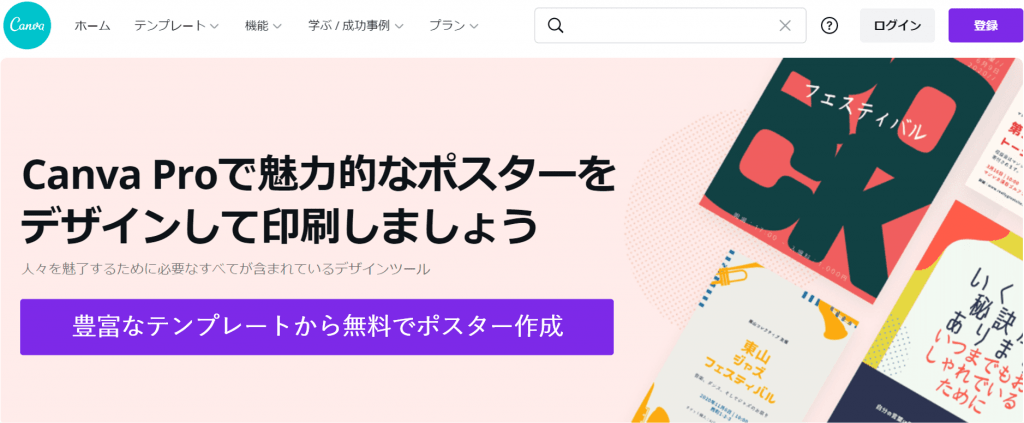
- POP・ポスター・チラシ・メニュー表・バナー素材をPC・スマホで簡単作成
- 毎日更新される42万以上のおしゃれなテンプレート素材
- 面倒な背景画像も1クリックで削除
- 動画・画像・印刷も簡単に出力可能
Canvaは豊富な42万以上のデザインテンプレート・8,000種の写真素材を備えたオンラインのデザイン作成ツールです。POP・ポスター・メニュー表・アニメーションなど目的に合わせた素材が数多く用意され、デザイン経験がない個人の飲食店の方でもプロのような仕上がりになります。
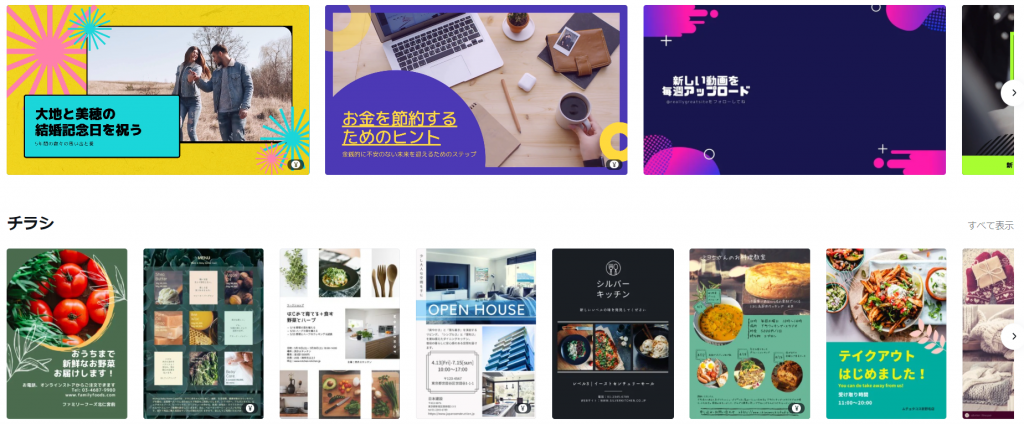
アイコンや写真も豊富な素材から作成が可能で、面倒な背景画像の切り取りもワンボタン・フォントも多種多様でお店や目的に合わせてイメージ通りのデザインが作れます。

パワーポイントや無料ソフトでは手間の多い作業も月額300円/1人で使い放題で、メニューやチラシ作成に時間がかかっている人にはおすすめのアプリです。
| 初期費用 | 月額費用(月払い) | 月額費用(年払い) | 無料お試し |
| 無料 | 月額300円/1人 ※利用人数:5人 | 12,000円/年 ※1ヶ月あたり1,000円/月 | あり(30日間) |
詳細はこちら:https://www.canva.com
Visme – 初期・月額費用無料 ※世界1億人が使用
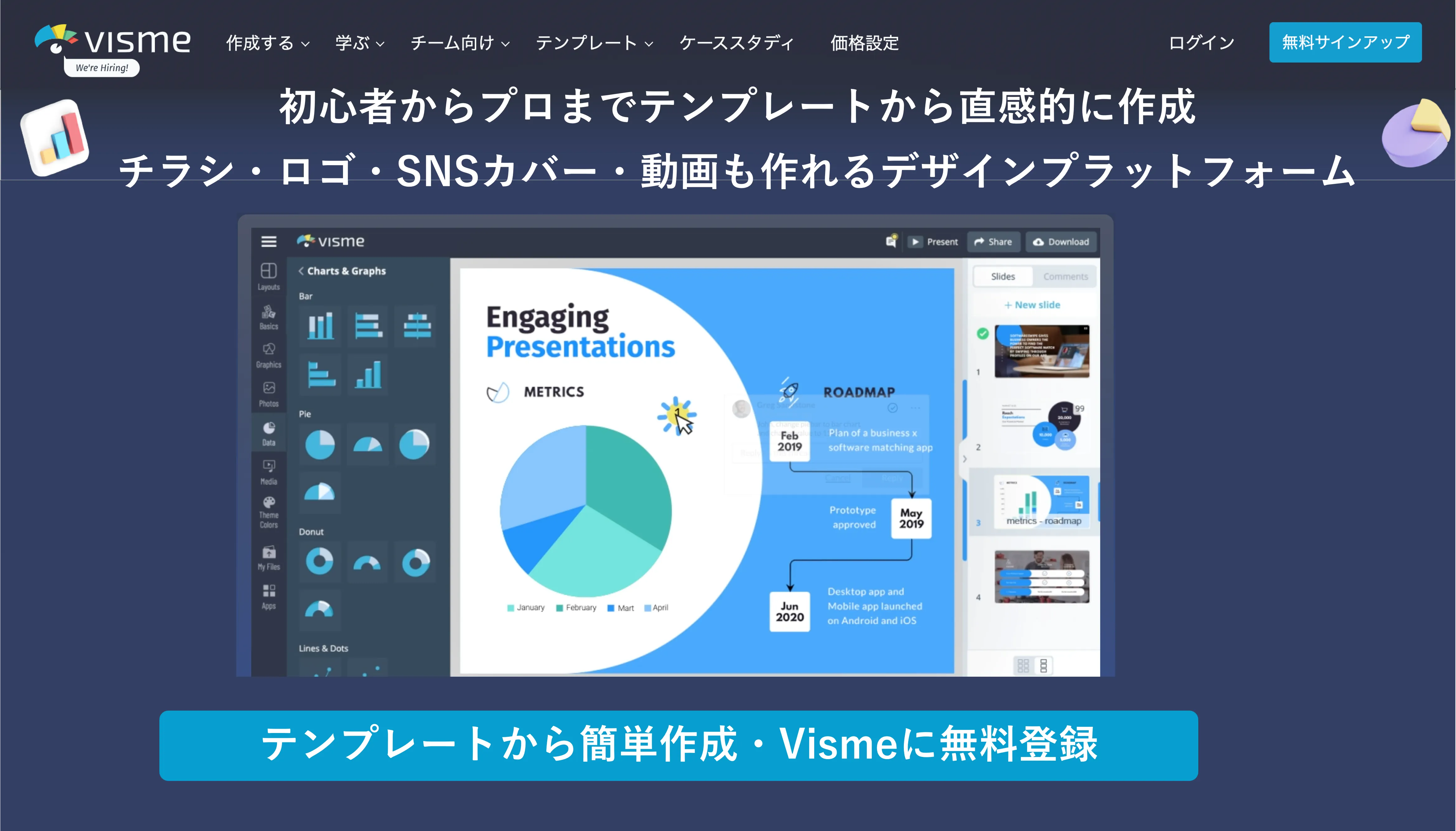
- 個人から大企業まで多くの企業で利用実績:IBM・チューリッヒ・ユニリーバ
- 豊富なテンプレートで初心者でも簡単デザイン作成
- ドラッグ&ドロップの直感的な操作でチラシ/バナー以外にも動画作成も可能
Vismeは個人・初心者でも簡単にデザイン・グラフィック作成ができる無料ツールです。対応OSもWindows・Macなどネット接続ができればどこでも利用が可能で、ソフトを無料ダウンロードすればオフライン環境でもデザインができます。
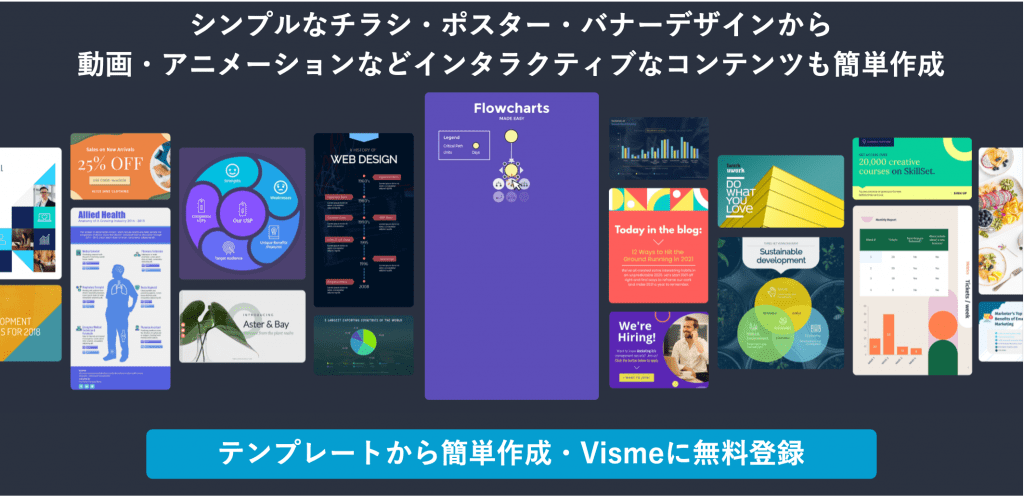
海外製品ですが、日本でも有名なIBM・ユニリーバなど様々な大手企業にも利用されており、世界1億人以上で使用されており、IT製品のレビューサイトの評判も非常に高く評価されています。
ソフトウェアレビューサイト – Vismeのレビュー・口コミより
日本語には対応していませんが、直感的な操作が可能で、Googleの翻訳拡張アプリを無料インストールすれば、快適に利用することができます。
| プラン名 | 初期・月額費用 | 機能詳細 |
| 0円 | 0円(無料) | デザイン作成:5枚 / ストレージ:100MB テンプレート制限:あり /ダウンロード形式:JGP Vismeロゴ表示:あり |
| スタンダード | 約1,650円 ※15$ | デザイン作成:15枚 / ストレージ:250MB プレミアテンプレート制限:なし / Vismeロゴ表示:なし ダウンロード形式:JGP/PDF / サポート:24時間チャット/メール対応 |
| ビジネス | 約3,190円 ※29$ | デザイン作成:無制限 / ストレージ:10GB プレミアテンプレート制限:なし / Vismeロゴ表示:なし ダウンロード形式:JGP/PDF/PPT/HTML5/動画 サポート:24時間チャット/メール対応 / リードの収集・保存 動画・音声のアップロード/ フォルダ管理 / ブランドキット |
詳細はこちら:https://www.visme.co/
VistaCreate – ※旧Crello – 写真加工&編集・豊富なテンプレート
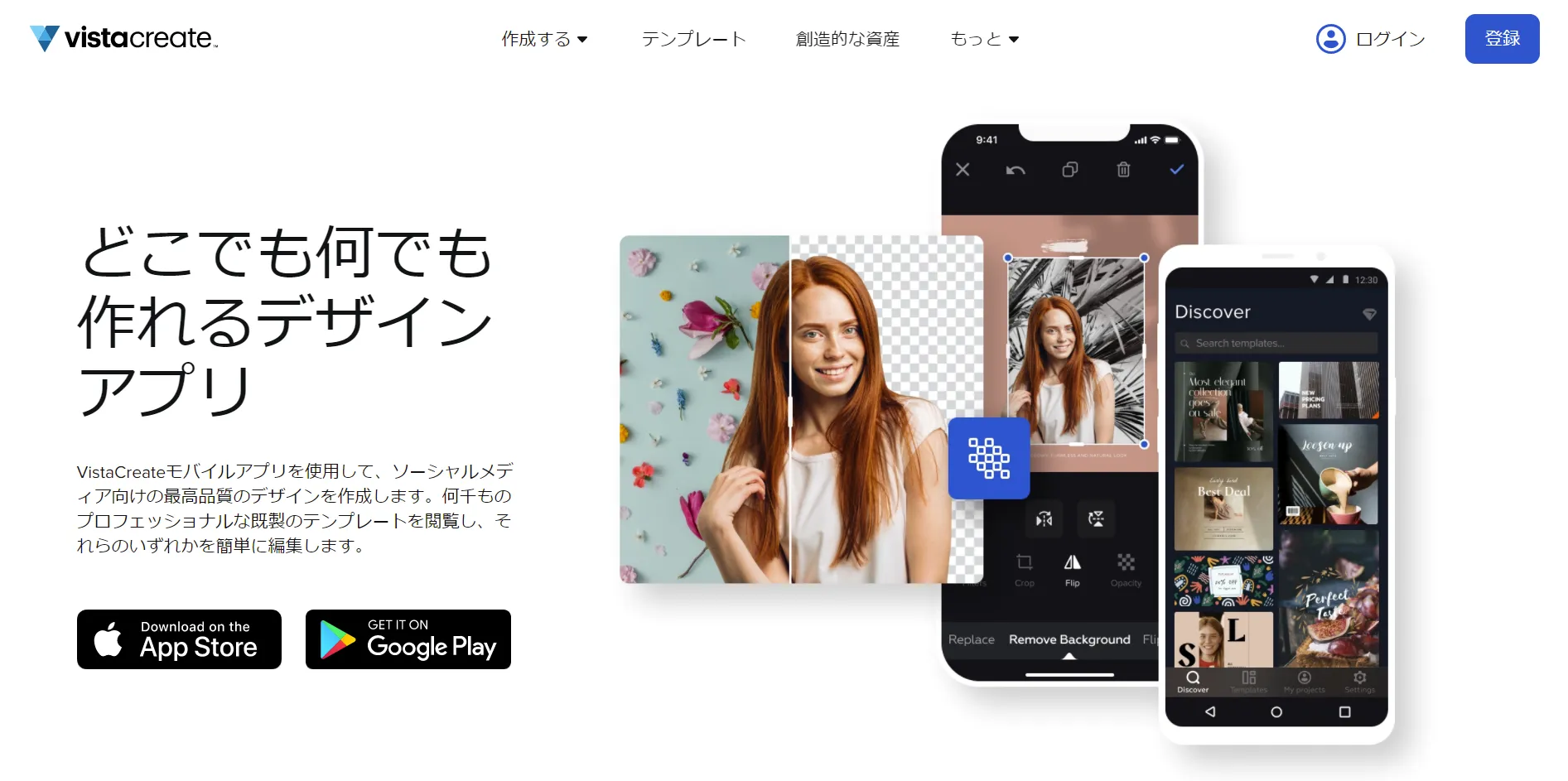
- 100万以上の素材・テンプレートを無料で使える
- 背景画像削除・切り抜き・ぼかし・透過度調整など豊富な画像加工機能
- アニメーション効果・動画トリミング・画像への音声追加も可能
VistaCreate(旧Crello)は100万以上の素材・テンプレートから様々なデザインが作れ、画像編集・写真加工・アニメーション作成もできる無料デザインツールです。
クラウド型のデザイン作成ツールのためインストールも不要で、PCだけでなくiPhone・Android端末などのスマホからでも利用ができます。
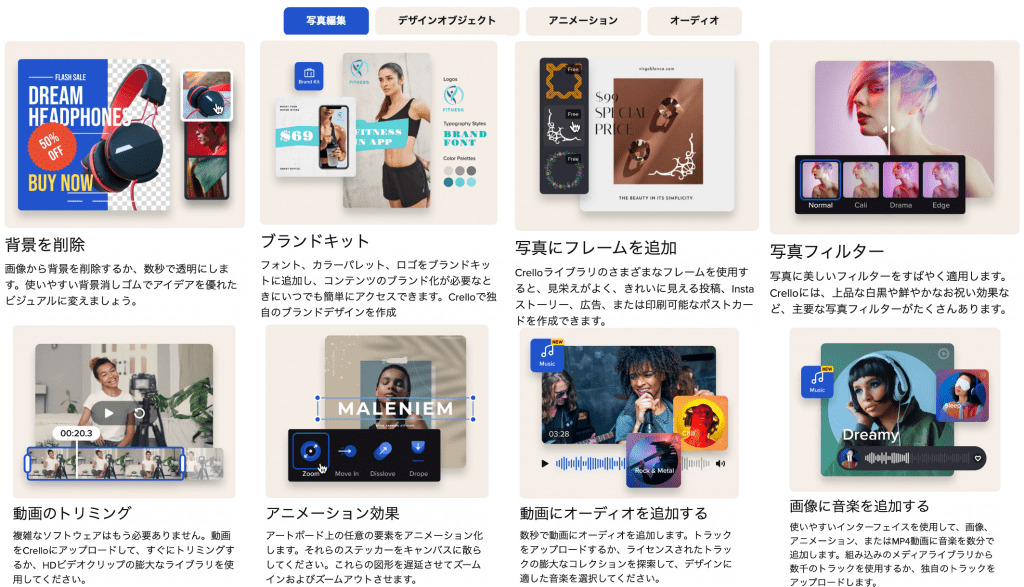
豊富なテンプレートが用意されているため、専門知識がなくても誰でも簡単にクオリティの高い画像・動画作成ができ、Facebook・InstagramなどのSNSストーリー、バナー、SNS広告やパンフレット作成も可能です。
また、こちらも海外IT製品レビューサイトの評判は平均4.5と高く、SNS投稿の画像作成に利用するユーザーが多いようです。
ソフトウェアレビューサイト – 旧Crelloのレビュー・口コミより
フリープランは無料で利用できますが、月間5枚までのダウンロード制限・チーム招待・背景削除機能が使えないため、機能を全て使えるProプランがおすすめです。
| プラン名 | 初期・月額費用 | 機能詳細 |
| フリー | 初期・月額:0円(無料) | 月間ダウンロード数:5枚 / 背景削除機能:なし チーム招待機能:なし / テンプレート制限:なし |
| プロ | 初期:0円(無料) 月額:約880円 ※7.99$ ※月払いは約1,100円 9.99$ | 月間ダウンロード数:無制限 / 背景削除機能:あり チーム招待機能:あり / 100万以上のプレミアテンプレート利用:あり フルHD動画・アニメーション:あり |
Stencil – 豊富な写真/素材&無料テンプレート
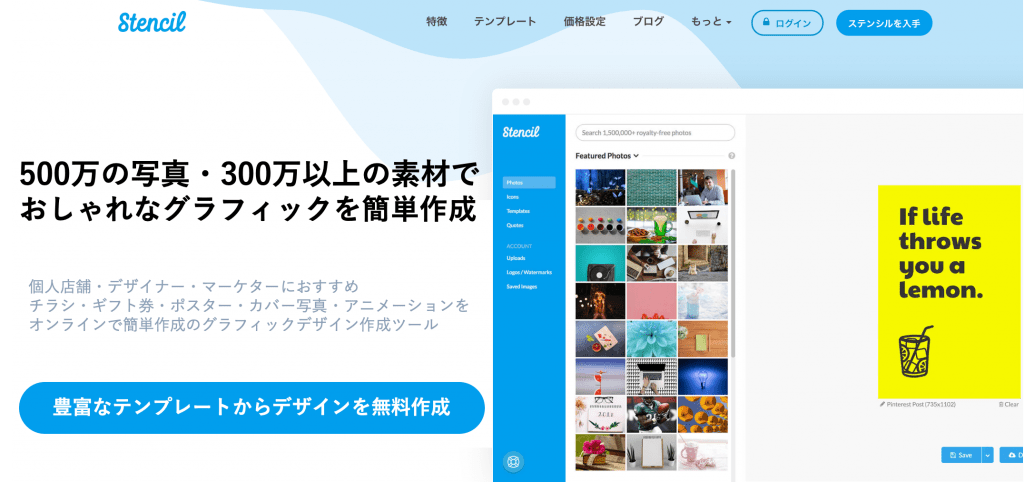
- おしゃれな超高解像度500万枚の写真・300万以上の無料テンプレートを利用
- 直感的な操作で初心者・個人ブロガー・SNS投稿動画の作成におすすめ
- WordPressプラグイン・GoogleChrome拡張機能などツール連携でスピードデザイン作成
Stencil(ステンシル)は超高解像度500万枚の写真・300万以上のプレミアムアイコンを活用して、オリジナルのチラシ・バナー・InstagramやFacebookなどのSNS画像・動画作成ができる無料グラフィックデザインツールです。
WordPress連携・Google Chrome拡張機能によりスピーディーなデザイン作成が特徴のアプリです。
24種の画像編集・写真加工機能に加えて、豊富なデザインテンプレート・素材を組み合わせて直感的な操作で初心者・個人の店舗やネットショップの広告・バナー作成におすすめです。
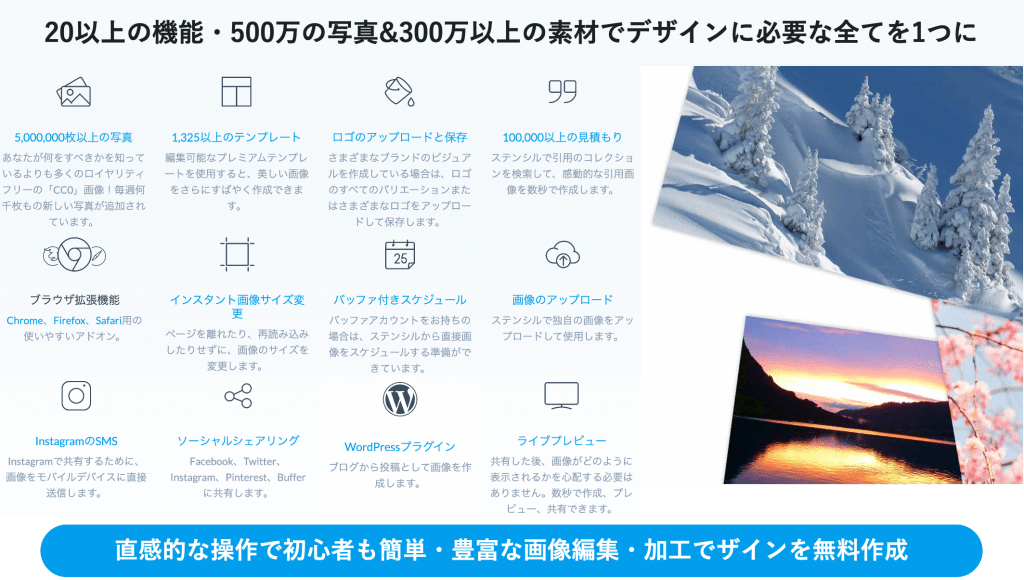
海外ツールですが、日本語フォント等にも対応しており、ひらがなやカタカナもおしゃれなステンシル書体でデザインの幅が大きく広がります。(フォントのダウンロードは会員登録が必要で、無料利用できますが使い方についてはこちらを確認しましょう)
こちらも日本語には対応していないため、不安がある方はGoogleの翻訳拡張アプリを無料インストールし、自動ページ翻訳の設定を行いましょう。
Stencilの国内利用は現状少ないですが、IT製品レビューサイトの評判は高く5点満点で4.6の高評価を得ています。
ソフトウェアレビューサイト – Stencilのレビュー・口コミより
こちらもフリープランの場合は無料利用が可能ですが、画像保存数は10枚/月・アイコン・プレミアム写真の利用は制限があります。上位のProプランがおすすめです。
| プラン名 | 初期・月額費用 | 機能詳細 |
| フリー | 初期・月額:0円(無料) | 月間画像保存数:10枚 / 限定写真・アイコン制限:あり Instagram SMSセキュリティコード認証:10件/月 |
| プロ | 初期:0円(無料) 月額:約990円 ※9$ ※月払いは約1,650円 15$ | 月間画像保存数:50枚 / 500万枚の限定写真利用 310万以上のアイコン利用 / 1,300以上の無料テンプレート利用 フォントアップロード・ロゴ/透かし表示可能 100件テンプレブックマーク / 3,500以上のフォント+Googleフォント Instagram SMSセキュリティコード認証:25件/月 |
| 無制限 | 初期:0円(無料) 月額:約1,320円 ※12$ ※月払いは約2,200円 20$ | 月間画像保存数:無制限 / 500万枚の限定写真利用 310万以上のアイコン利用 / 1,300以上の無料テンプレート利用 フォント&画像アップロード無制限・ロゴ/透かし表示可能 無制限のテンプレブックマーク / 3,500以上のフォント+Googleフォント Instagram SMSセキュリティコード認証:100件/月 |
詳細はこちら:https://getstencil.com/
Adobe Express – 簡単スマホ作成アプリ
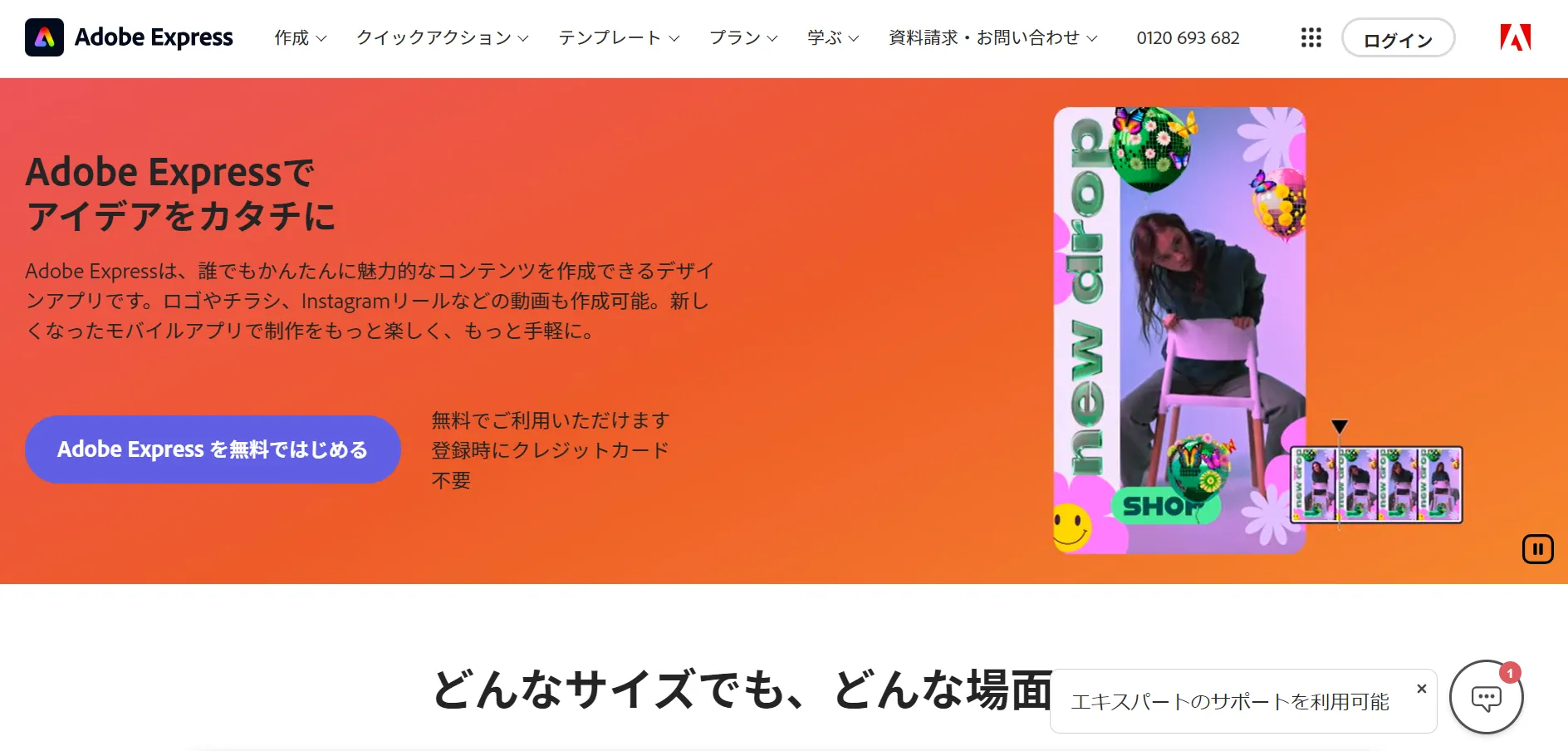
- プロがデザインしたテンプレートを利用できる
- チラシ・ポスター・SNSバナーにも活用
- 豊富なテンプレート・フォント
Creative Cloud Express ※旧Adobe Sparkは簡単スマホ作成アプリはデザイン・メニュー作成が未経験でも簡単につくれるandroidスマホ用グラフィックデザインアプリです。
豊富なテンプレート・フォント・フィルター機能も使えるため、おしゃれなデザインがすぐに作成できます。
詳細はこちら:https://play.google.com/store/apps/details?id=com.adobe.spark.post&hl=ja&gl=US
ラクスル オンライン – ポスターを無料デザインテンプレートから簡単作成
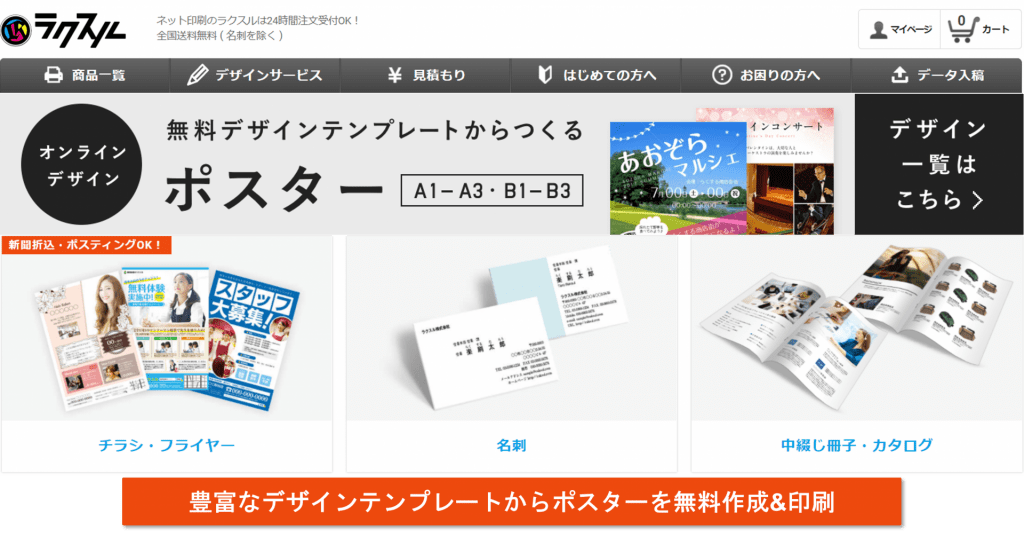
- チラシ・ポスター・メニュー表など豊富なデザインテンプレートから無料作成
- さまざまなサイズを無料で利用可能
- 短時間で作成・印刷依頼も可能
ラクスルオンライン ![]() の特徴は豊富な無料デザインテンプレートです。人によって必要なテンプレートは違いますが、豊富なデザインテンプレートがあるため、自由に作成することが可能です。
の特徴は豊富な無料デザインテンプレートです。人によって必要なテンプレートは違いますが、豊富なデザインテンプレートがあるため、自由に作成することが可能です。
またさまざまなサイズに変更・カスタマイズして利用が可能で、短時間でデザイン作成から印刷までができます。
簡単編集!画像素材は2000万点! ラクスルの無料デザインテンプレートから簡単作成 ![]()
パワポン
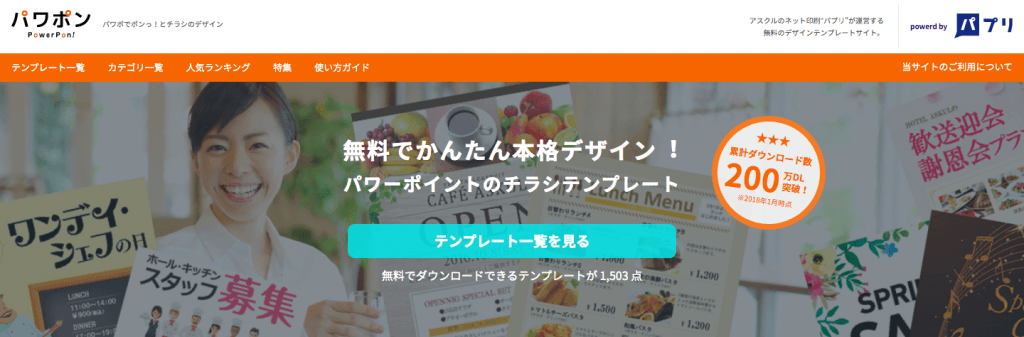
- 累計ダウンロード数200万以上
- 1,500種類以上のデザインテンプレート
- 本格的なポスターが制作できる
パワポン の特徴は累計ダウンロード数200万以上なので、信頼して利用することが可能です。1,500種類以上のデザインテンプレートがあり、さまざまなシーンで利用することができます。さらに本格的なポスターを無料で制作することが可能なため、おすすめです。
詳細はこちら:https://ppon.askul.co.jp/
PIXTA(ピクスタ)
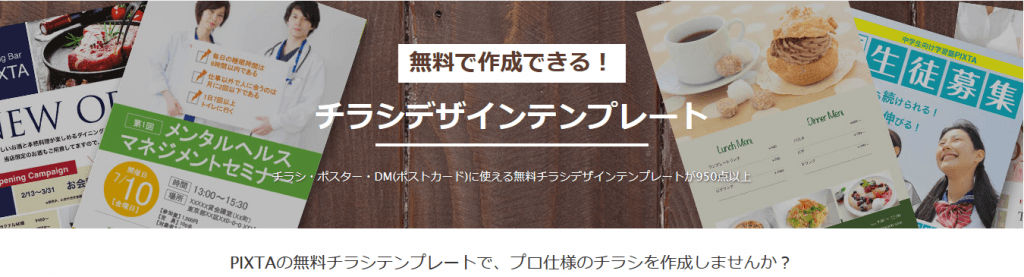
- カスタマイズが自由自在
- デザインテンプレートは全て無料
- 自由なサイズでポスターを作成できる
PIXTA(ピクスタ)の特徴は、デザインテンプレートは全て無料でカスタマイズが自由自在です。さらに自由なサイズでポスターを作成することが可能で、さまざまなシーンで使える高品質のポスターを作成することができるため、ぜひ利用してみてください。
詳細はこちら:https://pixta.jp/templates
Microsoft – Office テンプレート
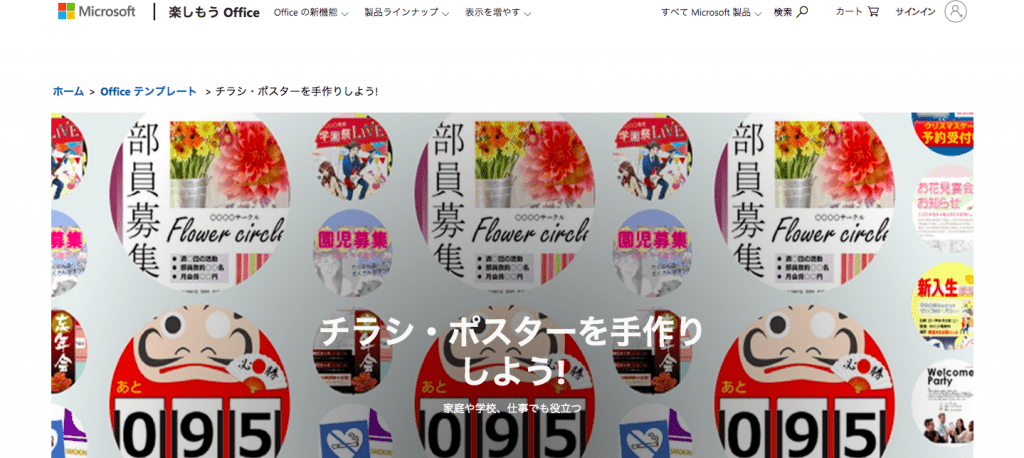
- オリジナルの広告を作成可能
- さまざまなシーンで活用
- 豊富なデザインを用意
Microsoftの特徴はオリジナルの広告を作成することが可能です。さまざまなシーンで活用することができて、豊富なデザインが用意されているのが魅力です。さらに自由にカスタマイズをすることができるため、オリジナル性の高いポスターを作成可能です。
詳細はこちら:https://www.microsoft.com/ja-jp/office/pipc/poster
本格的なデザイン制作ができるアプリ5選
本格的なデザイン制作ができるアプリを紹介します。これらのアプリは基本的に有料ですが、無料トライアルができるものも多いです。まずはトライアルで使用感を確認してから購入を決めましょう。
illustrator
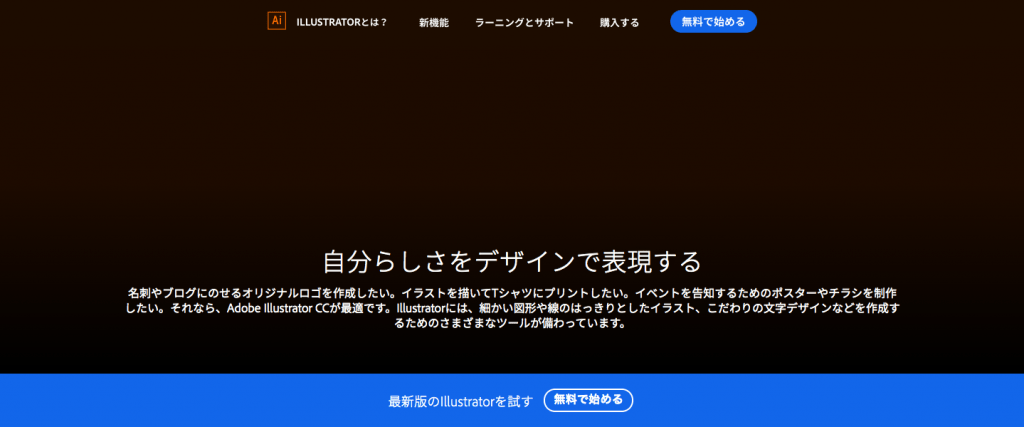
- 随時アップデートされる最新の機能
- 制作に役立つさまざまなサービスも追加料金なしで利用可能
- 自由度の高いレイアウト
illustratorの特徴は月額980円から利用することができるソフトです。随時アップデートされる最新の機能を使用することが可能です。また制作に役立つさまざまなサービスも追加料金なしで利用することが可能なため、ぜひ無料トライアルを利用してみてください。
| 初期費用 | 月額費用 | 無料トライアル |
| なし | 980円~9,160円 | あり |
詳細はこちら:https://www.adobe.com/jp/products/illustrator/beginner.html
Photoshop
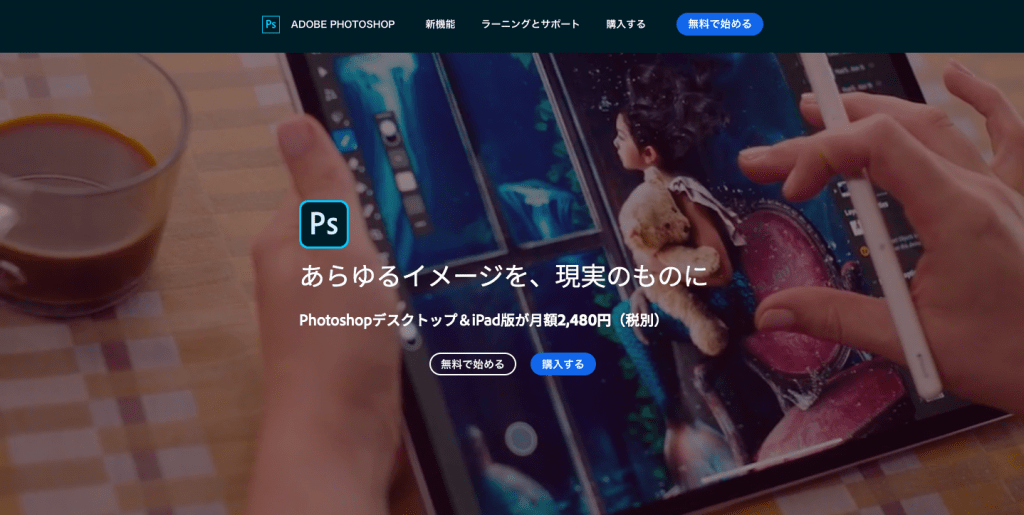
- 機能性と携帯性を両立
- どこからでも同じ素材を共有
- 豊富な機能性が随時追加
Photoshopは世界的に有名なソフトですが、機能性と携帯性を両立しており価格も比較的安価なのが特徴です。またどこからでも同じ素材を共有することができるため、広告を作成する際にかなり使いやすいです。さらに豊富な機能性が随時追加しておるのでおすすめです。
| 初期費用 | 月額費用 | 無料トライアル |
| なし | 980円~5,680円 | あり |
詳細はこちら:https://www.adobe.com/jp/products/photoshop.html
figma
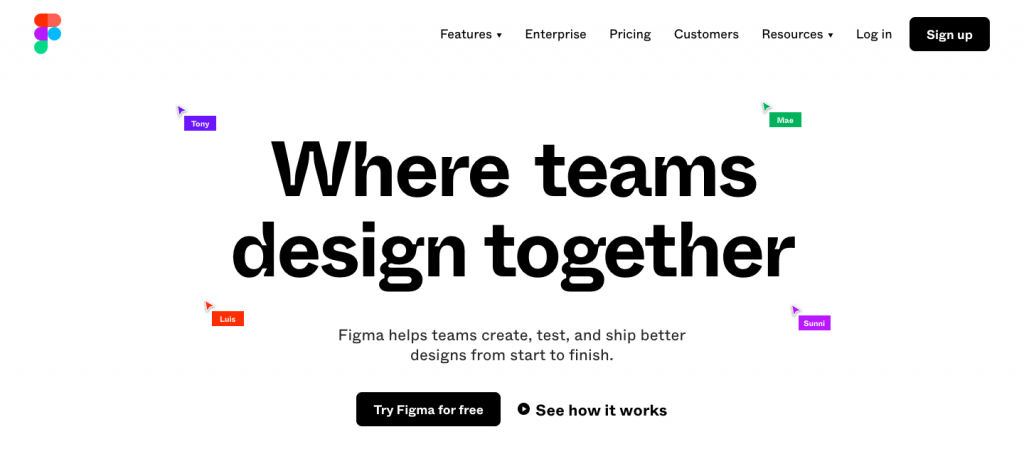
- 複数人で同時に作業が可能
- フィードバックが可能
- レスポンシブデザインが作成可能
figmaの特徴は複数人で同時に作業をすることが可能です。またリアルタイムでフィードバックが可能なため、すぐに改善したい点などを共有することが可能です。さらにレスポンシブデザインが作成することが可能なので検討している方は1度利用してみてください。
| 初期費用 | 月額費用 | 無料トライアル |
| なし | 15ドル~45ドル | あり |
詳細はこちら:https://www.figma.com/
バナープラスV2
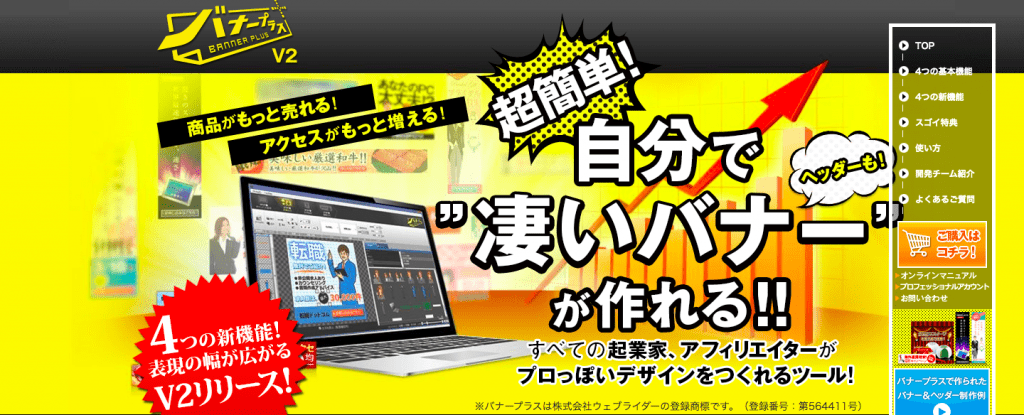
- 4,400種類以上のパーツ素材
- 自由自在な配置が可能
- オリジナルキャラクター作成ツールを搭載
バナープラスV2は1年単位でソフトを購入することになるため、初期費用しかかかりません。4,400種類以上のパーツ素材があり、オリジナル性が高く、高クオリティのポスターを作成することが可能です。また自由自在な配置が可能でオリジナルキャラクター作成ツールを搭載しているため、ぜひ検討してみてください。
| 初期費用 | 月額費用 | 無料トライアル |
| 14,700円 | なし | あり |
詳細はこちら:https://rider-store.jp/banner-plus/
Sketch3
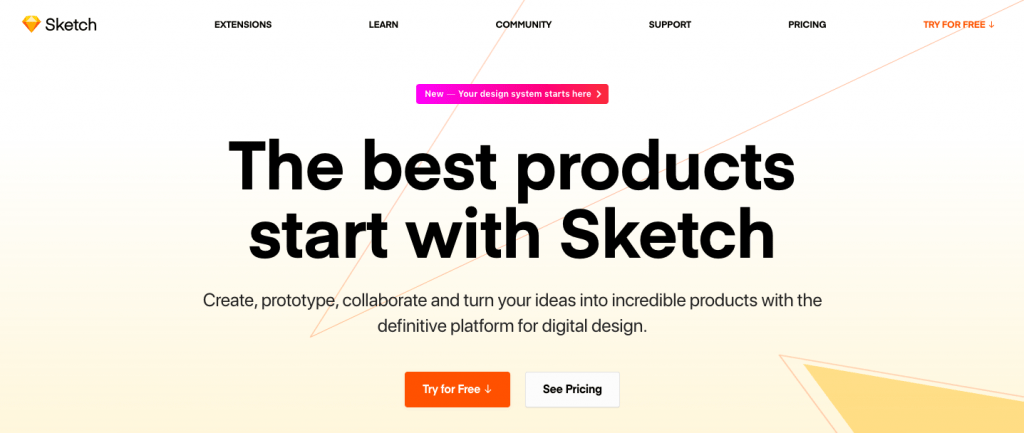
- 実際のデータを使用した設計
- 直感的なインターフェース
- 超高速プロトタイピング
Sketch3の特徴は作業を迅速化にすることが可能です。また実際のデータを使用した設計となっているため、操作性が抜群です。さらに簡単にツールを利用することが可能で、直感的なインターフェースとなっているのが魅力的です。超高速プロトタイピングですぐに共有することが可能なのでおすすめです。
| 初期費用 | 月額費用 | 無料トライアル |
| 99ドル | なし | あり |
詳細はこちら:https://www.sketch.com/
無料アプリでポスターを作成してみよう
最近は初心者でも直感的に操作できるデザインアプリ、無料でさまざまデザインテンプレートや素材が使えるサービスが増えています。これらを使えば、無料できれいなポスターが作れるでしょう。
背景の切り取りのような高度な機能が必要になったら、有料プランに登録するのもいいでしょう。有料プランでは本格的なデザイン制作に必要な機能が解放され、画像やイラストなどの素材も充実しています。まずは無料プランで使用感を試しながら、有料プランでどんな機能や素材が使えるようになるのかを確認してみましょう。
